如何合并多个单元格中的文本?
在 Excel 中完成理由过程是一个节省时间的选择。在 Excel 中使用填充对齐的主要目的是将多个单元格中的数据合并到单个单元格中。
如果您有将文本合并到单元格中的替代方法,请分享。然而,完成理由仍然是首选。今天,在本文中,您将学习如何使用填充对齐将多个单元格中的文本合并到单个单元格中。
那么让我们开始吧(这是有助于提高基本 Excel 技能的Excel 技巧之一)。
快速介绍:
让我们举个例子来了解填充对齐选项如何有助于我们合并多个单元格的数据。
下面的三个单元格中有文本。但是,如果仔细观察,不同单元格中的文本是一个句子。而且,当我们尝试使用合并来组合它们时,我们只是从第一个单元格中获取了文本。
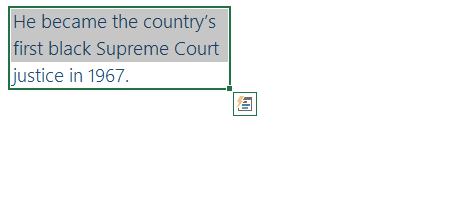
但是使用填充对齐,您可以组合所有文本,如下所示。

如何使用
请按照以下简单步骤使用带有填充对齐的组合文本。
- 首先,确保捕获文本的列足够宽,可以将整个文本存储在单个单元格中。
- 现在选择存储文本的所有单元格。
- 转到“开始”选项卡 -> 编辑组 -> 填充 -> 对齐。
- 现在,您从多个单元格中选择的数据将转换为单个单元格。
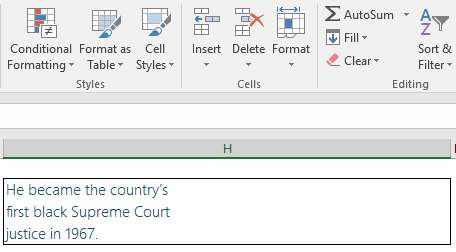
快捷键
您还可以使用快捷键应用填充对齐: Alt ➜ E ➜ I ➜ J
要点
- 您只能合并文本形式的数据。使用填充对齐方式无法将数字合并到单个单元格中。
- 一个单元格只能合并 255 个字符。如果字符超过 255 个,其余字符将不会合并到单元格中。
- 使用填充对齐时,列宽是一个非常重要的因素。